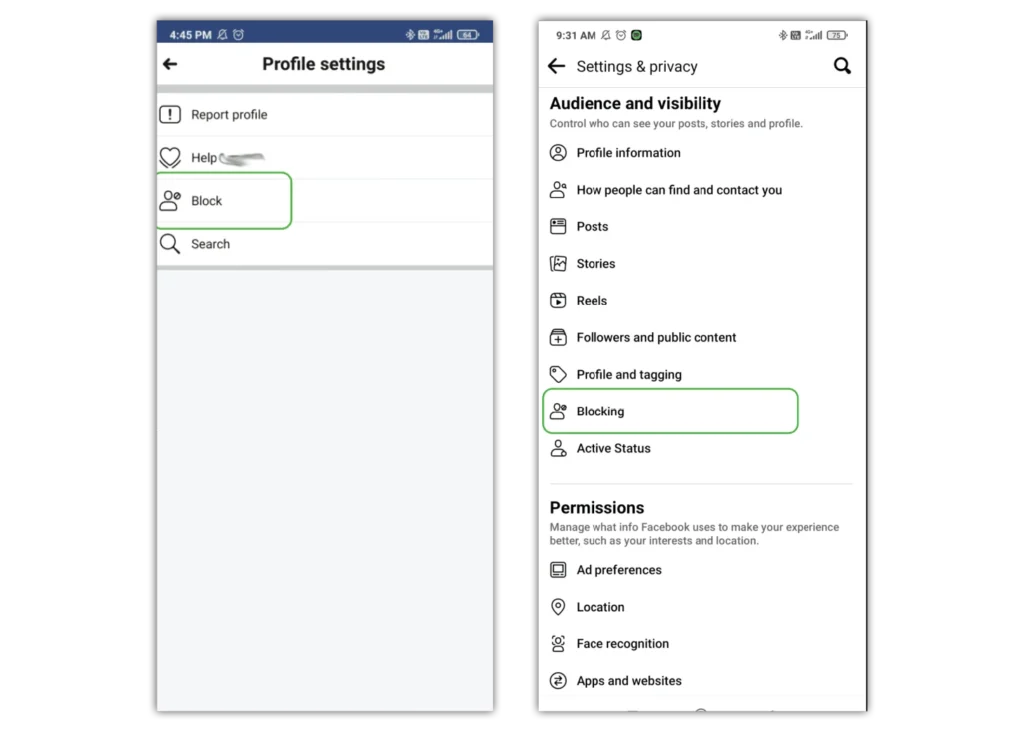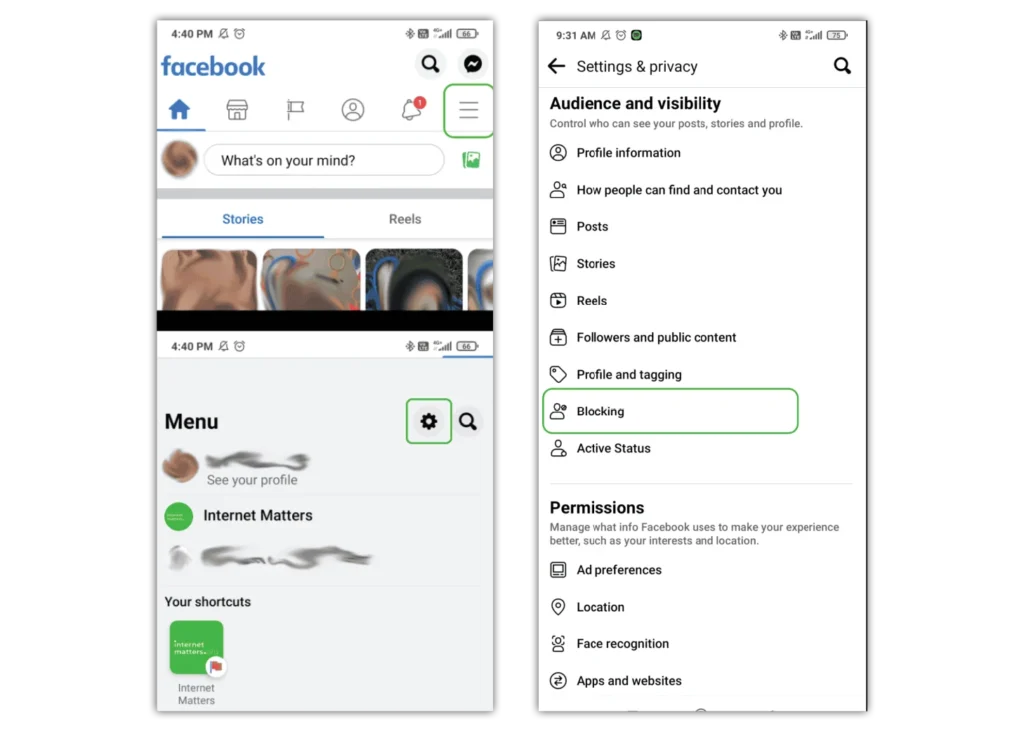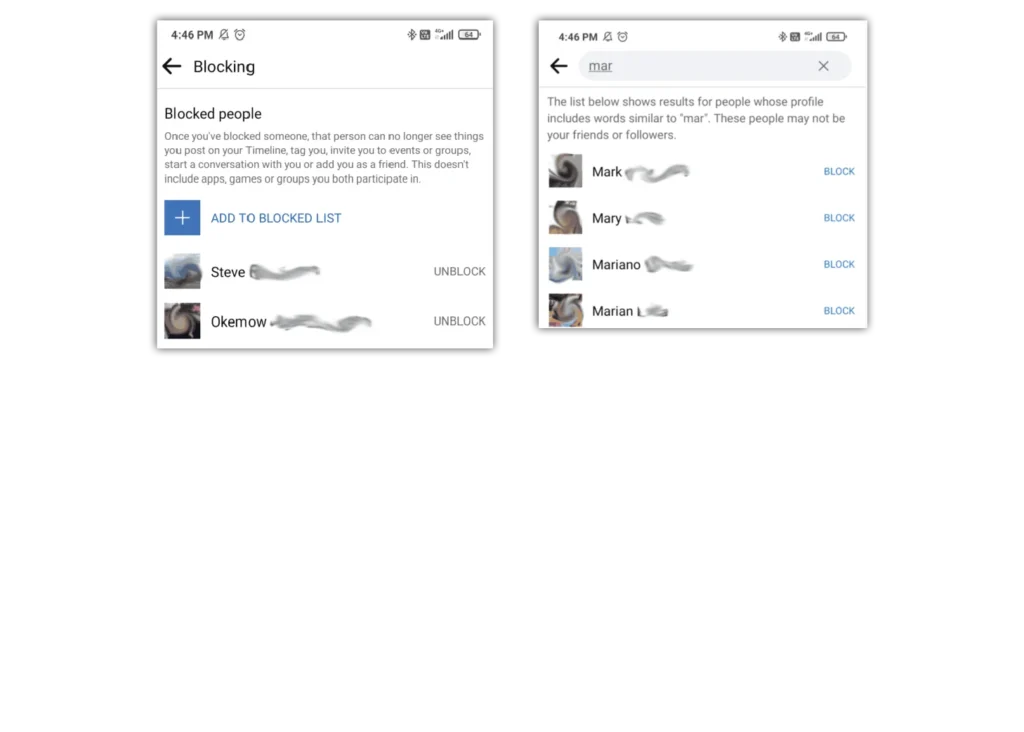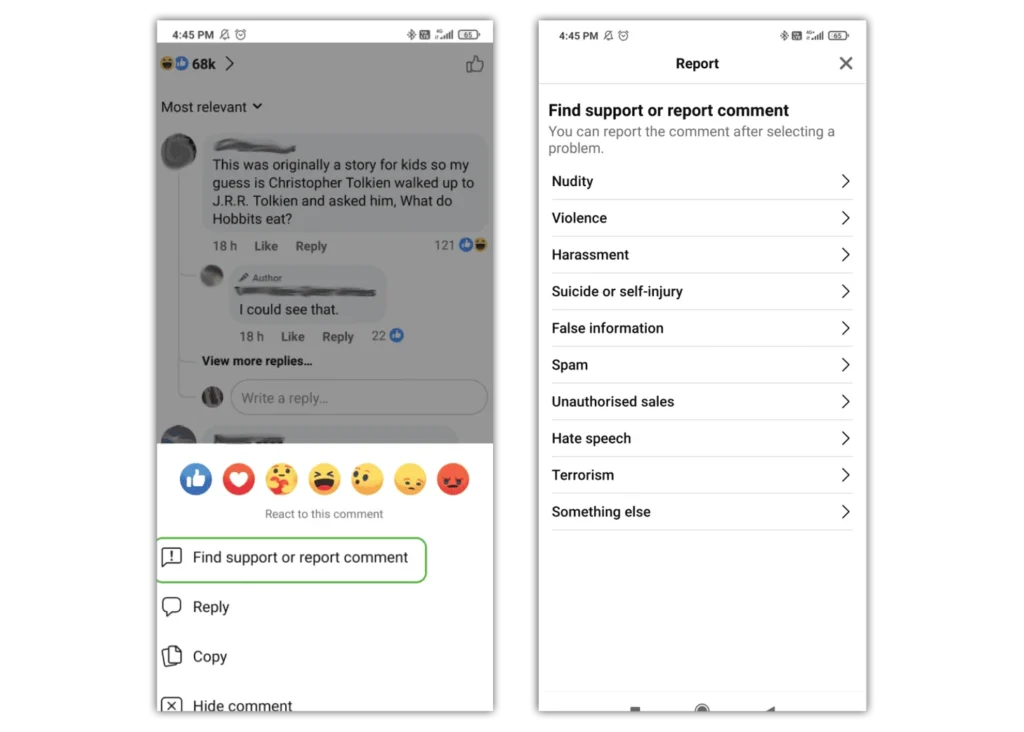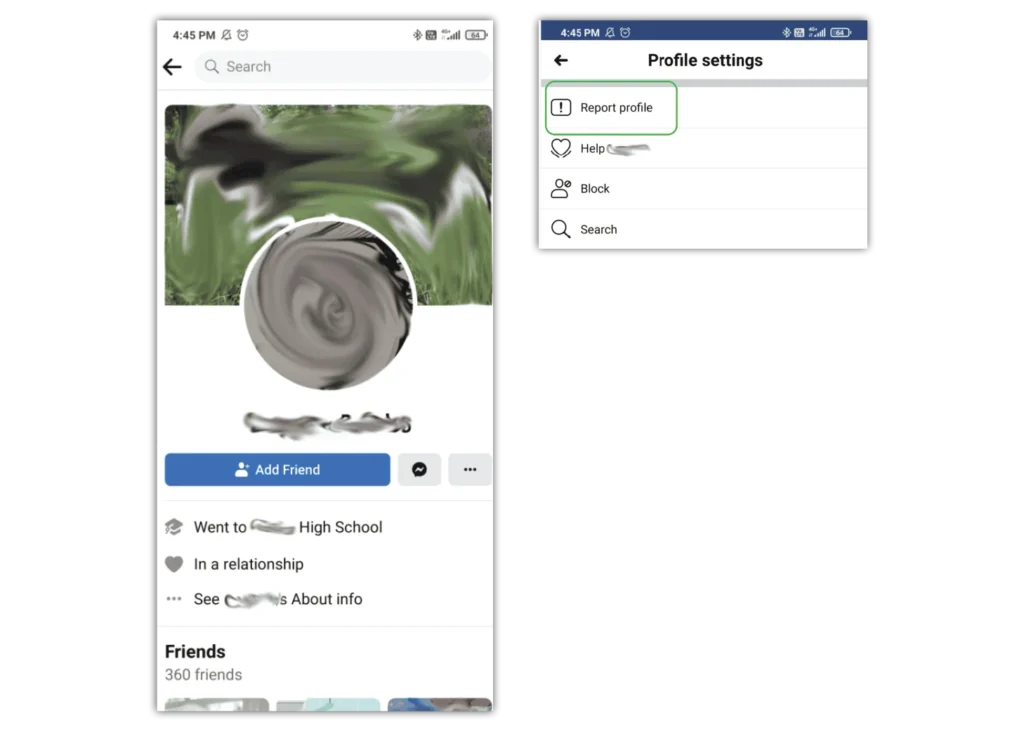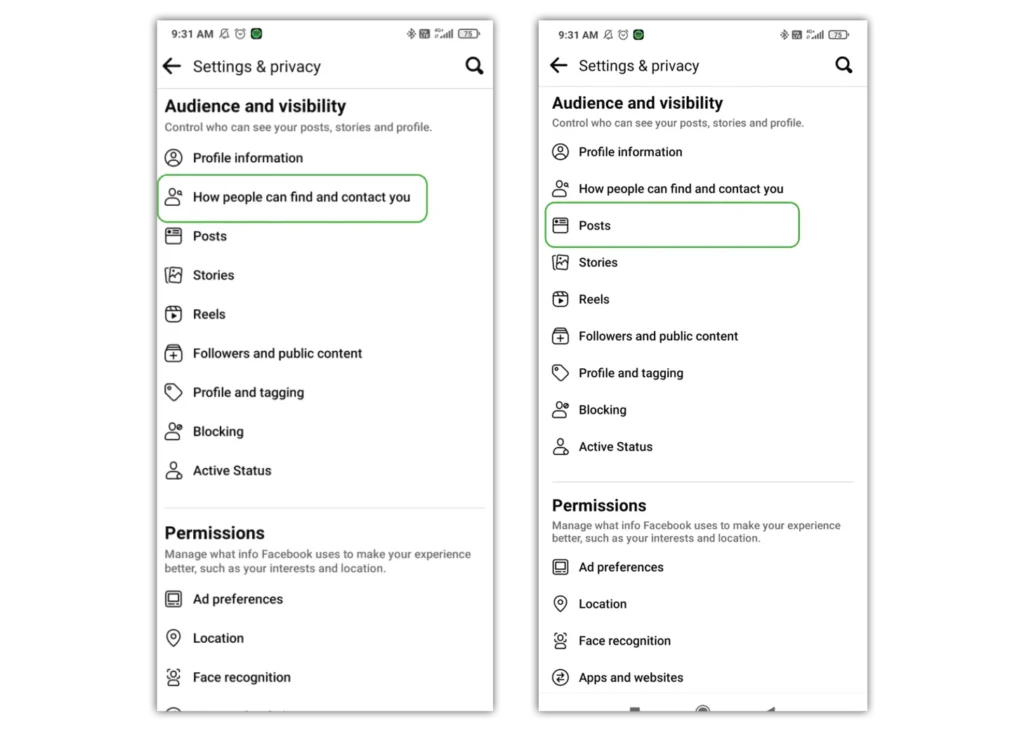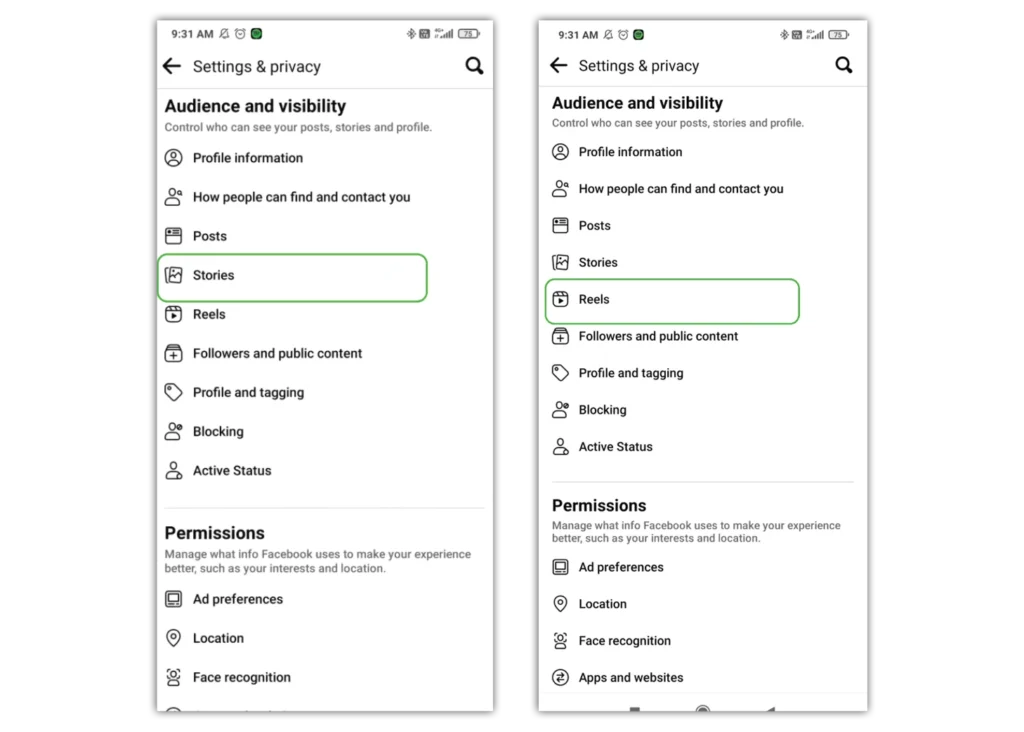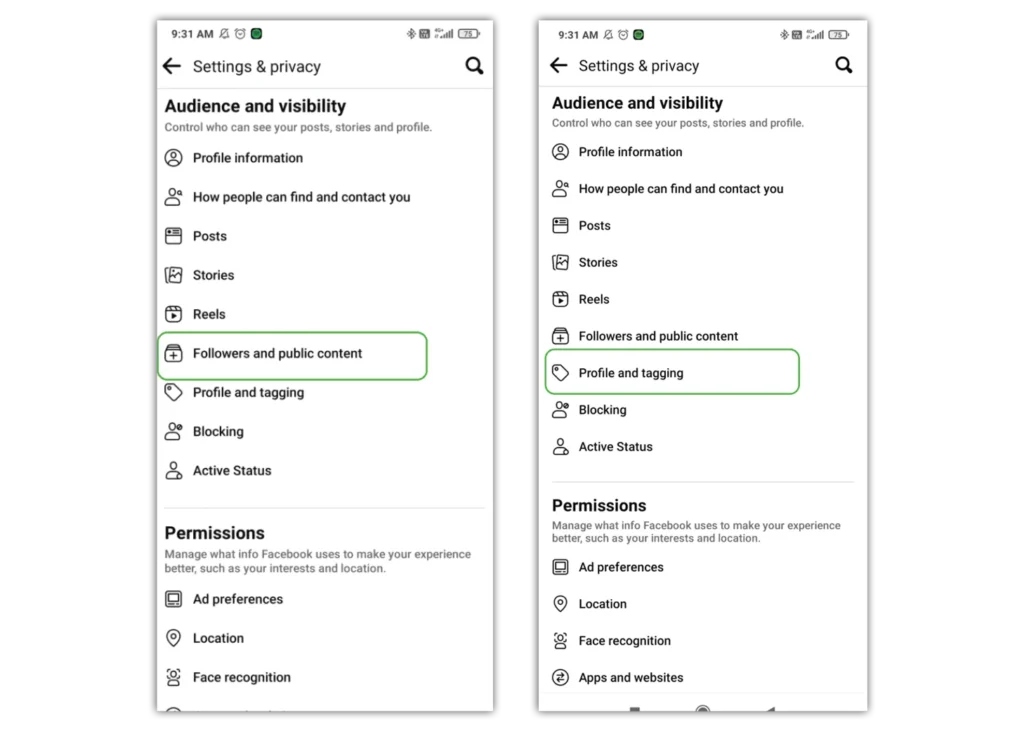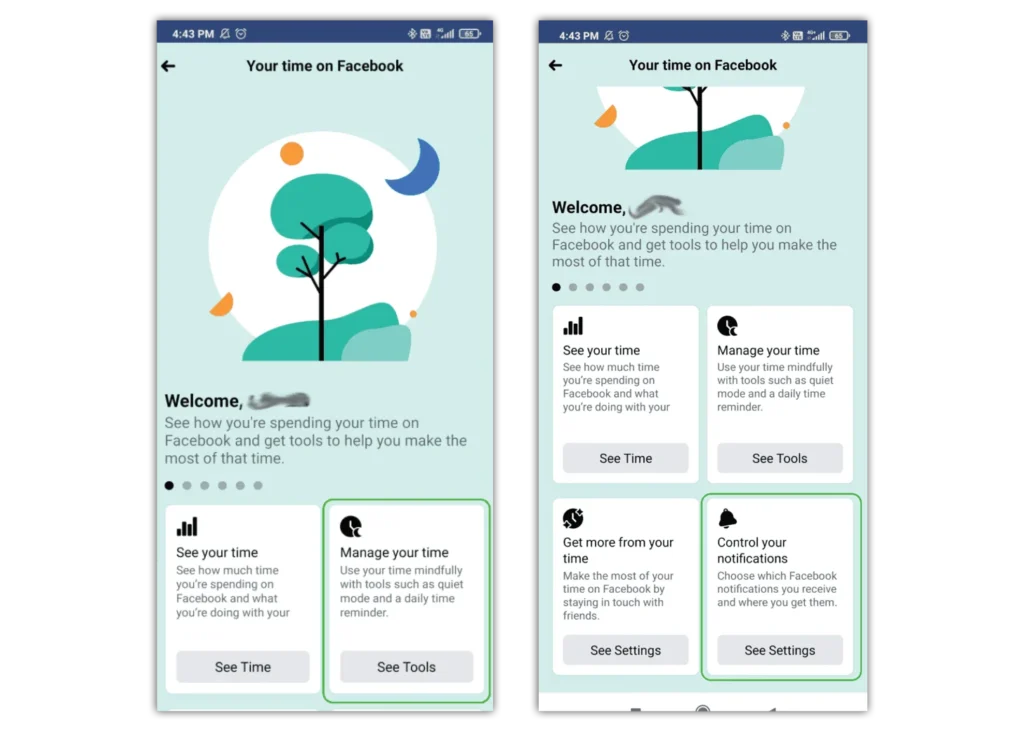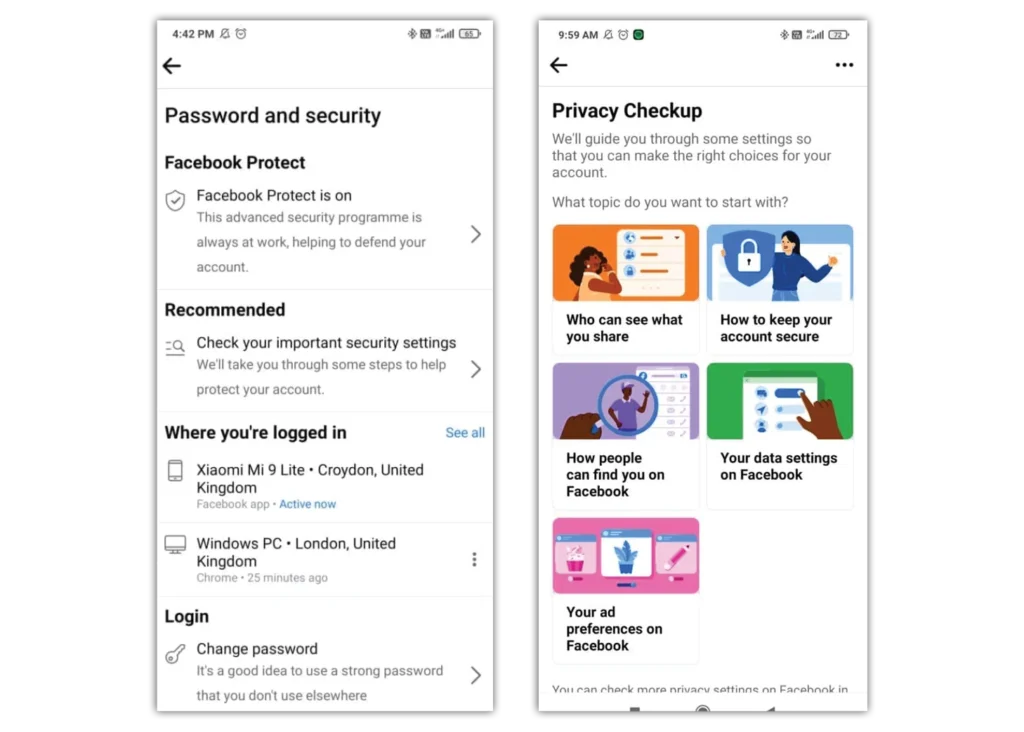Как заблокировать кого-то
Есть несколько способов заблокировать кого-то.
Чтобы заблокировать кого-либо со своей страницы:
Шаг 1 – На главной ленте нажмите на увеличительное стекло в правом верхнем углу и найдите человека, которого хотите заблокировать.
При блокировке кого-либо в разделе комментариев нажмите на изображение или имя его профиля, чтобы перейти к его профилю.
Шаг 2 – В профиле пользователя выберите три точки под его именем.
Шаг 3 – Затем выберите «Блокировать» и еще раз «Блокировать».
Чтобы заблокировать кого-либо в настройках конфиденциальности:
Шаг 1 – На главной ленте коснитесь трех горизонтальных полосок в правом верхнем углу.
Шаг 2 – Выберите значок шестеренки в правом верхнем углу.
Шаг 3 – Прокрутите вниз до пункта «Аудитория и видимость», затем нажмите «Блокировка», чтобы просмотреть список заблокированных пользователей учетной записи.
Шаг 4 – Нажмите + ДОБАВИТЬ В ЗАБЛОКИРОВАННЫЙ СПИСОК.
Шаг 5 – Затем найдите имя или адрес электронной почты и нажмите «Заблокировать», а затем снова «Заблокировать».


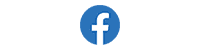
 Конфиденциальность и кража личных данных
Конфиденциальность и кража личных данных